Cómo convertir tus imágenes en dibujos animados - Android

Diviértete con tus imágenes y conviértelas en divertidos dibujos animados con estas aplicaciones gratuitas de Android.

¿Alguna vez se ha despertado en medio de la noche y ha tenido dificultades para volver a dormir? Mientras esté despierto, intenta ponerse al día con la lectura, pero no tiene ganas de encender la luz. Si lee sin agregar un filtro de luz azul, es posible que la lectura no sea tan agradable y podría dañar sus ojos.
Dado que hay una aplicación para casi todo en Android, puede apostar que hay excelentes aplicaciones de filtro de luz azul que puede probar. Algunas aplicaciones tendrán más opciones que otras, en caso de que le guste una aplicación repleta de funciones. Pero si todo lo que está buscando es una aplicación que aplique el filtro, también hay una aplicación como esa.
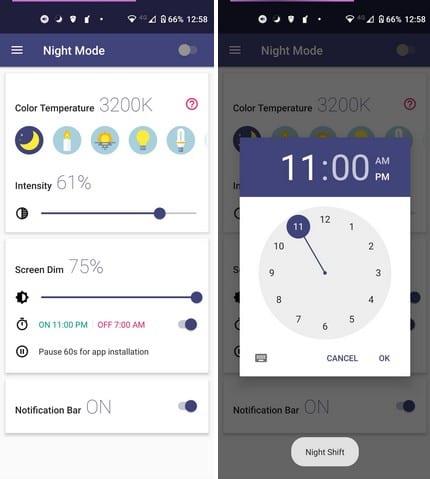
Filtro de luz azul: modo nocturno Night Shift es una aplicación fácil de usar. Cuando se trata de elegir un filtro de luz azul, puede elegir entre cinco opciones diferentes. Las opciones estarán representadas por iconos como una luna, una vela, un sol y dos bombillas. Al tocar, la aplicación aplicará el filtro de luz azul para esa opción.
Utilice el control deslizante para aplicar la intensidad del filtro y cuánto desea que el filtro atenúe la pantalla. Puede aplicar el filtro manualmente o puede programar que el filtro se encienda y apague en momentos específicos. También hay una opción para pausar temporalmente la aplicación durante 60 segundos. En la parte inferior, también encontrarás una opción para tener o no en la barra de notificaciones , un ícono que te ayudará a activar el filtro manualmente.
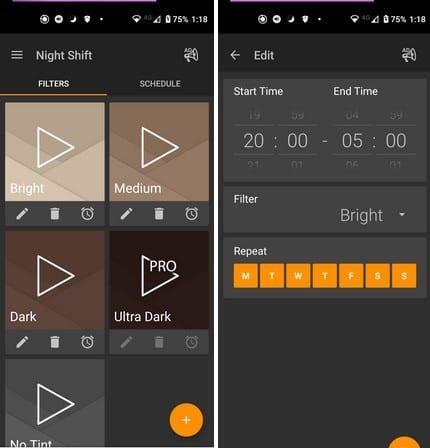
El filtro de luz azul Night Shift funciona de manera un poco diferente a la primera aplicación. Por ejemplo, no tiene control deslizante, por lo que puede ajustar la intensidad del filtro. Pero, en cambio, ofrece opciones separadas cuando se trata de la intensidad del filtro. Puede elegir entre opciones como:
En la parte inferior derecha, verá un círculo naranja con un signo más. Si desea crear su propio filtro, aquí es donde puede hacerlo.
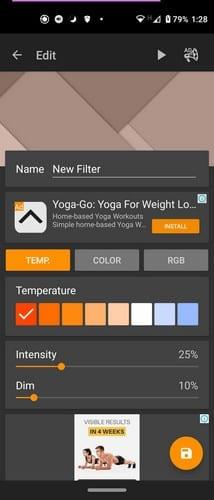
Una vez que haya nombrado su nuevo filtro, deberá agregar elementos como Temperatura, Color y RGB. Cuando toca el botón Guardar, el nuevo filtro aparecerá con los demás en la página principal. También existe la posibilidad de convertirse en Pro por $ 2.99. Obtiene actualizaciones gratuitas de por vida, filtro ultra oscuro, sin anuncios y horarios múltiples por ese precio.
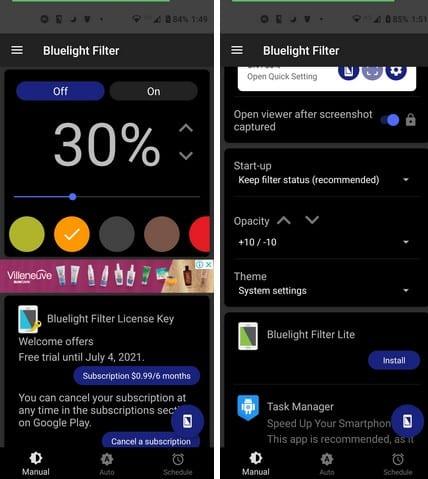
Bluelight Filter for Eye Care le permite agregar un color específico a su filtro. Puede elegir entre colores como gris, marrón, rojo, amarillo, verde. La aplicación ofrece otras opciones, como agregar un acceso directo a la pantalla de inicio, un acceso directo a la barra de estado, tomar capturas de pantalla sin un filtro de pantalla y ajustar la opacidad del filtro.
Para usar todas las funciones, deberá actualizar a Premium, pero si está dispuesto a ver un anuncio, puede usar todas las funciones de forma gratuita durante diez días. También puede cambiar entre el modo oscuro y claro.
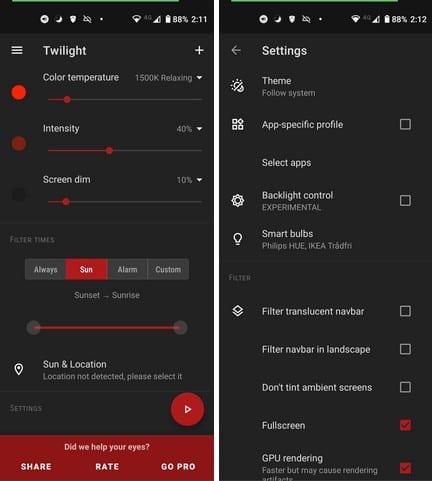
Una aplicación que le ofrecerá varias opciones es Twilight Blue Light Filter para dormir mejor . Cuando abre la aplicación por primera vez, lo lleva a través de un breve recorrido por cómo la luz azul puede ser dañina y cómo usar la aplicación. Puede ajustar cosas como la temperatura del color, la intensidad, la atenuación de la pantalla y los tiempos de filtrado en la página principal de la aplicación.
Con esta última opción, puede elegir entre Siempre, Sol, Alarma y Personalizado. Use el control deslizante que está justo debajo de él para configurar el temporizador a la hora que desee. Otras opciones que encontrará incluyen:
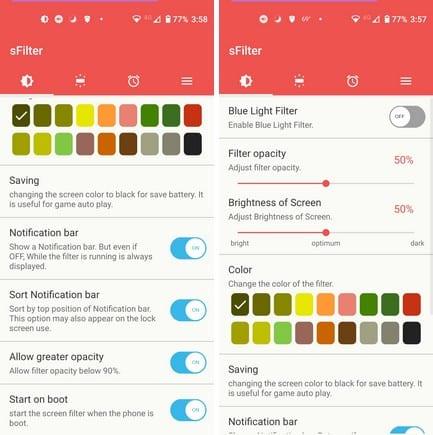
Por último, pero no menos importante, tiene sFilter Free Blue Light Filter . Cuando abra la aplicación por primera vez, verá opciones que puede ajustar, como la capacidad del filtro, el brillo de la pantalla y el botón para apagarlo y encenderlo. Hay varios colores de filtro para elegir, como una opción de ahorro de batería, la opción Mostrar control en la barra de notificaciones, la opción Colocar control en la parte superior de la barra de notificaciones, Permitir mayor opacidad e Iniciar al arrancar.
En la parte superior, verá cuatro pestañas. Acaba de leer lo que tiene la primera pestaña, pero en la segunda, puede jugar con opciones como habilitar el widget de la aplicación, Ajustar el tamaño del widget, Aplicar efectos del widget, Corregir la posición del widget y el botón de control de opacidad del filtro.
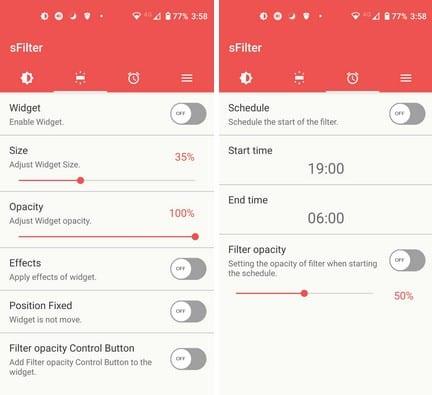
En la última pestaña, encontrará todo lo que necesita para configurar el filtro en un horario. También hay una opción para configurar la opacidad del filtro. Como puede ver, es una aplicación que es fácil de usar y le brinda una buena cantidad de opciones para configurar todo de la manera que desee.
Uno de los muchos problemas que puede causar la luz azul es tener aún más dificultades para dormir. La luz azul lo mantendrá despierto cuando la idea de que leyera un poco fuera todo lo contrario. Al usar una de las aplicaciones de la lista, ayudará a proteger su vista de las cosas dañinas que puede causar la luz azul. ¿Lees mucho por la noche? Comparta sus pensamientos en los comentarios a continuación y no olvide compartir el artículo con otras personas en las redes sociales.
Diviértete con tus imágenes y conviértelas en divertidos dibujos animados con estas aplicaciones gratuitas de Android.
Dale a tu imagen el fondo que se merece cambiando el fondo con una de estas aplicaciones gratuitas de Android.
Empiece de nuevo y dé un nuevo nombre a su dispositivo Android. En tres sencillos pasos, su dispositivo Android puede tener otro nombre.
Evite que las palabras cambien automáticamente al agregar palabras al diccionario. Estos son los pasos a seguir.
¿Qué haces cuando Android no acepta tu PIN o patrón aunque sabes que estás usando el correcto? Utilice esta guía.
Los últimos años no han sido muy amables con Motorola. No solo han sido neutralizados en el extremo superior del espectro, sino que también se enfrentan a una dura competencia en el rango medio ...
Pruebe estos útiles consejos cuando el micrófono de su dispositivo Android no funcione. Consejos sencillos y fáciles de seguir.
Proteja su material y vea cómo puede agregar una marca de agua gratis en cualquier imagen o video.
Dale a tu video la velocidad que necesita con estas aplicaciones gratuitas de Android. Elija entre cinco aplicaciones de edición de video.
Crear un álbum de recortes es una forma excelente de organizar y presentar su historia personal o familiar. Dado que hay una aplicación para casi todo
Cambie la velocidad de cualquier video en Android de forma gratuita con esta útil aplicación. Agregue efectos de cámara lenta y de avance rápido al mismo video.
Cuando necesite conocer la dirección IP de su dispositivo Android, esta guía le mostrará cómo encontrarla.
En esta guía, aprenderá lo que debe hacer para que su Android sea compatible con su MacBook.
Descubra lo fácil que es eliminar una red WiFi de su dispositivo Android.
Vea rápidamente cuánto dar por consejos con una de estas aplicaciones gratuitas de Android. Un salvavidas si no eres bueno en matemáticas rápidas.
Manténgase seguro y oculte su número de teléfono en Android y iPhone sin utilizar aplicaciones de terceros. Siga los mismos pasos para mostrar su número de teléfono si alguna vez cambia de opinión.
Los archivos APK o Android Package son el formato principal en el que se distribuyen las aplicaciones de Android. Se pueden descargar, instalar y compartir con terceros.
Utilice el mejor explorador de archivos de Android posible de forma gratuita. Aquí hay algunos que le pueden gustar.
La pantalla de su teléfono que se apaga durante las llamadas es un comportamiento previsto para evitar que presione accidentalmente cualquier botón.
Libere espacio de almacenamiento interno en su dispositivo Android y guarde o mueva imágenes para guardarlas en la tarjeta SD. Mejore el rendimiento de sus dispositivos y mueva imágenes de alta calidad a su tarjeta SD.
Las historias de Facebook pueden ser muy divertidas de crear. Aquí te mostramos cómo puedes crear una historia en tu dispositivo Android y en tu computadora.
Aprende a desactivar los molestos videos que se reproducen automáticamente en Google Chrome y Mozilla Firefox con este tutorial.
Resuelve el problema en el que la Samsung Galaxy Tab S8 está atascada en una pantalla negra y no se enciende.
Lee ahora para aprender a borrar música y videos de Amazon Fire y tabletas Fire HD para liberar espacio, desordenar o mejorar el rendimiento.
Un tutorial que muestra dos soluciones sobre cómo evitar permanentemente que las aplicaciones se inicien al arrancar en tu dispositivo Android.
Este tutorial te muestra cómo reenviar un mensaje de texto desde un dispositivo Android usando la aplicación de Mensajería de Google.
Cómo habilitar o deshabilitar las funciones de corrección ortográfica en el sistema operativo Android.
¿Te preguntas si puedes usar ese cargador de otro dispositivo con tu teléfono o tablet? Esta publicación informativa tiene algunas respuestas para ti.
Cuando Samsung presentó su nueva línea de tabletas insignia, había mucho por lo que emocionarse. No solo el Galaxy Tab S9 y S9+ traen las mejoras esperadas, sino que Samsung también introdujo el Galaxy Tab S9 Ultra.
¿Te encanta leer libros electrónicos en las tabletas Amazon Kindle Fire? Aprende cómo agregar notas y resaltar texto en un libro en Kindle Fire.


























